DCP-585CW
Perguntas mais frequentes e Resolução de problemas |
Como iniciar e utilizar a Selecção de Dispositivo para configurar o digitalizador? (Para Macintosh)
Para utilizar a Selecção de Dispositivo, precisa de abrir o ControlCenter2.
Podem existir duas versões diferentes do software ControlCenter2 disponíveis, dependendo do modelo e do sistema operativo. Se não tem certeza de que versão tem, tente as etapas para cada versão de cada vez.
-
Para abrir o ControlCenter2, Clique em Ir na barra do Finder , Aplicações => Brother => ControlCenter. Clique duas vezes sobre o ControlCenter. O ControlCenter irá abrir e irá surgir um novo icone na doca.

-
Se não encontra o software Control Center, pode estar a utilizar a versão anterior do ControlCenter. Para obter instruções sobre como utilizar esta versão, siga para Versão Anterior.
- Se não tem qualquer uma das versões, o software Control Center não está instalado corretamente. Clique aqui para descarregar o controlador de digitalização da secção de Downloads.
-
Se não encontra o software Control Center, pode estar a utilizar a versão anterior do ControlCenter. Para obter instruções sobre como utilizar esta versão, siga para Versão Anterior.
-
A partir do menu de selecção de equipamento, seleccione Outro…. e o seleccionado de dispositivo irá surgir.
- Se o seu equipamento está listado, poderá escolhe-lo da lista e clicar em OK.
-
Se o seu equipamento não estiver listado, continue para o PASSO 3 para adicionar um digitalizador.
Se pretende eliminar um equipamento da lista, clique sobre o menos e clique no icone – (menos).
-
Clique no icone + (mais). Irá surgir uma lista de equipamentos.
- Utilizadores USB: Se o seu equipamento está conectado por USB, irá surgir como Tipo : USB. Continue para o PASSO 5.
-
Utilizadores de rede: Continue para o PASSO 4.
Se não identifica o seu equipamento ligado em rede, pode clicar em IP na parte superior da janela, e digite o endereço IP do equipamento Brother.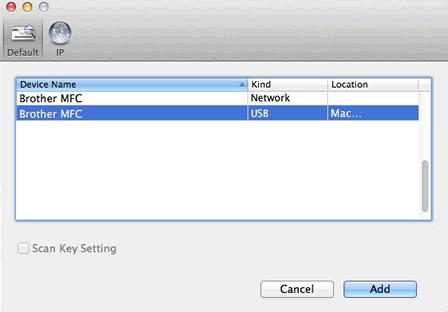
-
Se quiser configurar as definições para o botão de digitalização, coloque uma verificação ao lado para Configurações de Digitalização. Serão apresentados os seguintes campos adicionais:
- No campo Nome, introduza o nome do seu Mac (até 15 caracteres), que irá depois surgir no ecrã do seu equipamento quando pressionar a tecla "Digitalizar". Tem de configurar este campo para puder utilizar o botão Digitalizar.
- Pode selecionar a opção Protecção de código PIN e digite um código PIN. Quando esta configuração está ativada, será solicitado a digitar o PIN na máquina quando tentar digitalizar a este Mac. Essa configuração é opcional.
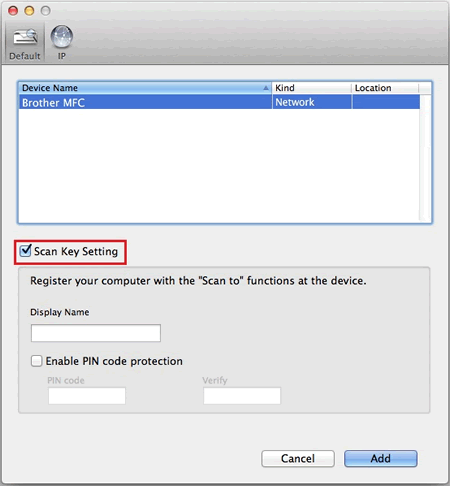
-
Clique em Adicionar.
-
Certifique-se de que o digitalizador que deseja é realçado e clique em OK. O selector de dispositivo será fechado.
-
Para abrir o ControlCenter2, Clique em Ir na barra do Finder , Aplicações => Brother => ControlCenter.app ou Macintosh HD => Biblioteca => Impressoras => Brother => Utilities => ControlCenter => ControlCenter.app.
Clique em ControlCenter.app. A aplicação ControlCenter vai iniciar e será colocado um icone junto do relógio

- Se não encontra o software Control Center, pode estar a utilizar a versão anterior do ControlCenter. Para obter instruções sobre como utilizar esta versão, siga para Versão Anterior.
- Se não tem qualquer uma das versões, o software Control Center não está instalado corretamente. Clique aqui para descarregar o controlador de digitalização da secção de Downloads.
- O ControlCenter pode ser visualizado clicando no icone junto do relógio, se disponivel, seleccionando Abrir.
-
A partir do menu de selecção de equipamento, seleccione Outro…. e o seleccionado de dispositivo irá surgir.
-
Seleccione o Tipo de Conexão a partir da lista: USB ou Rede.
- Utilizadores USB: Seleccione o seu equipamento na lista e continue para o PASSO 8.
-
Utilizadores de Rede: Continue para o PASSO 4.
(Utilizadores USB):
Se o seu equipamento não estiver na lista, então não existe comunicação entre o equipamento Brother e o Mac. Certifique-se de que o cabo USB é conectado diretamente entre a máquina Brother e uma porta disponível no Mac, e que o equipamento Brother está ligado. Pode precisar experimentar um outro cabo USB e outras portas no Mac, se possível. -
Pode especificaro equipamento Brother utilizando uma das seguintes opções:
- Especificar o equipamento por endereço
-
Especificar o equipamento por Nome
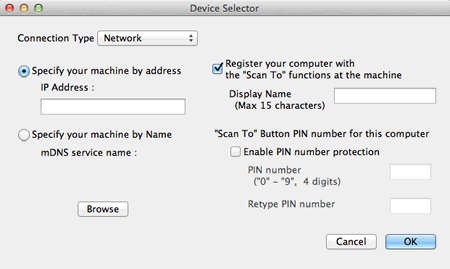
-
Para procurar o seu equipamento Brother na rede, clique em Procurar.
-
Quando o equipamento surgir listado, seleccione-o e clique em OK.
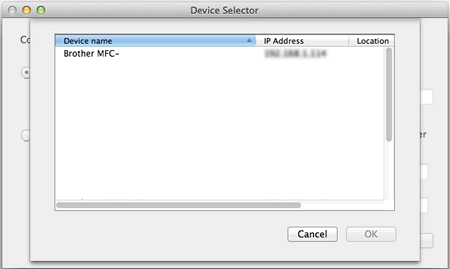
Se não vê o seu equipamento conectado à rede, feche esta janela e em vez disso, digite o endereço IP da sua máquina em Especifique a sua máquina por endereço. -
Se quiser configurar as definições para a chave de digitalização, pode configurar os seguintes campos:
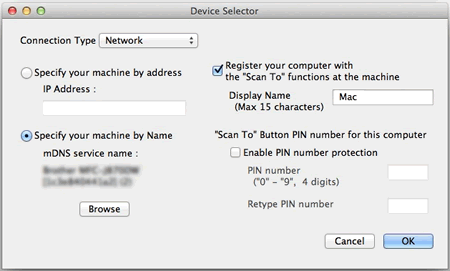
- Coloque um visto junto de Registar o seu computador com a funcionalidade "Digitalizar Para" no equipamento.
- No campo Nome, introduza o nome do seu Mac (até 15 caracteres), que irá depois surgir no ecrã do seu equipamento quando pressionar a tecla "Digitalizar". Tem de configurar este campo para puder utilizar o botão Digitalizar.
- Pode selecionar a opção Protecção de código PIN e digite um código PIN. Quando esta configuração está ativada, será solicitado a digitar o PIN na máquina quando tentar digitalizar a este Mac. Essa configuração é opcional.
-
Clique em OK. O seleccionador de dispositivo irá encerrar.
Modelos relacionados
ADS-2100, ADS-2600W, DCP-110C, DCP-115C, DCP-117C, DCP-120C, DCP-130C, DCP-135C, DCP-145C, DCP-150C, DCP-1510, DCP-165C, DCP-195C, DCP-197C, DCP-310CN, DCP-315CN, DCP-330C, DCP-340CW, DCP-350C, DCP-357C, DCP-365CN, DCP-375CW, DCP-385C, DCP-4020C, DCP-540CN, DCP-560CN, DCP-585CW, DCP-6690CW, DCP-7010, DCP-7010L, DCP-7025, DCP-7030, DCP-7040, DCP-7045N, DCP-7055, DCP-7055W, DCP-7060D, DCP-7065DN, DCP-750CW, DCP-770CW, DCP-8020, DCP-8025D, DCP-8040, DCP-8045D, DCP-8060, DCP-8065DN, DCP-8070D, DCP-8085DN, DCP-8110DN, DCP-8250DN, DCP-9010CN, DCP-9020CDW, DCP-9040CN, DCP-9042CDN, DCP-9045CDN, DCP-9055CDN, DCP-9270CDN, DCP-J125, DCP-J132W, DCP-J140W, DCP-J152W, DCP-J315W, DCP-J4110DW, DCP-J515W, DCP-J525W, DCP-J552DW, DCP-J715W, DCP-J725DW, DCP-J752DW, DCP-J925DW, MFC-1810, MFC-210C, MFC-215C, MFC-235C, MFC-240C, MFC-250C, MFC-255CW, MFC-260C, MFC-290C, MFC-295CN, MFC-3220C, MFC-3240C, MFC-3320CN, MFC-3360C, MFC-3420C, MFC-3820CN, MFC-410CN, MFC-425CN, MFC-440CN, MFC-465CN, MFC-4820C, MFC-490CW, MFC-5440CN, MFC-5460CN, MFC-5490CN, MFC-580, MFC-5840CN, MFC-5890CN, MFC-5895CW, MFC-590, MFC-620CN, MFC-6490CW, MFC-660CN, MFC-6890CDW, MFC-7225N, MFC-7320, MFC-7360N, MFC-7420, MFC-7440N, MFC-7460DN, MFC-7820N, MFC-7840W, MFC-7860DW, MFC-790CW, MFC-820CW, MFC-8220, MFC-8370DN, MFC-8420, MFC-8440, MFC-845CW, MFC-8460N, MFC-8510DN, MFC-8520DN, MFC-8820D, MFC-8840D, MFC-8840DN, MFC-885CW, MFC-8860DN, MFC-8870DW, MFC-8880DN, MFC-8890DW, MFC-890, MFC-8950DW, MFC-9030, MFC-9070, MFC-9120CN, MFC-9140CDN, MFC-9160, MFC-9180, MFC-9320CW, MFC-9330CDW, MFC-9340CDW, MFC-9420CN, MFC-9440CN, MFC-9450CDN, MFC-9460CDN, MFC-9465CDN, MFC-9660, MFC-9760, MFC-9840CDW, MFC-9880, MFC-990CW, MFC-9970CDW, MFC-J220, MFC-J265W, MFC-J410, MFC-J415W, MFC-J430W, MFC-J4410DW, MFC-J4510DW, MFC-J470DW, MFC-J4710DW, MFC-J5910DW, MFC-J615W, MFC-J625DW, MFC-J650DW, MFC-J6510DW, MFC-J6520DW, MFC-J6710DW, MFC-J6720DW, MFC-J6910DW, MFC-J6920DW, MFC-J6925DW, MFC-J825DW, MFC-J870DW
